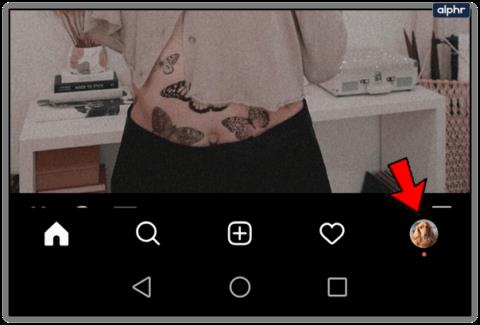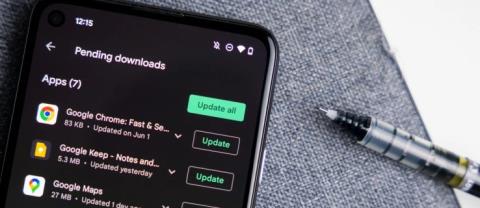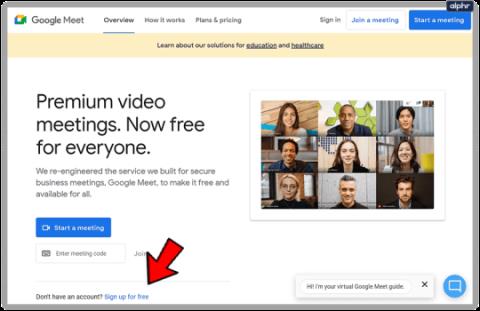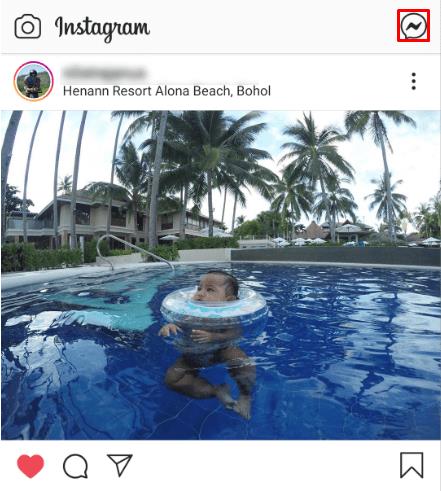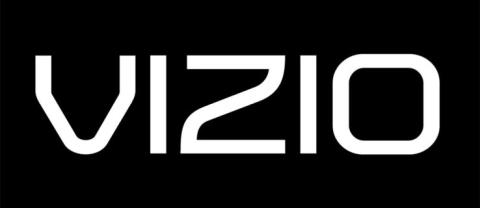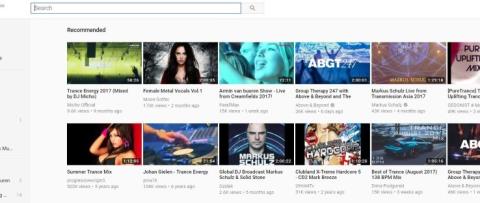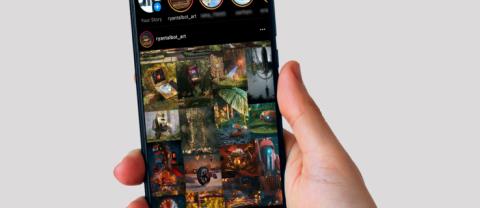डिवाइस लिंक
वीएलसी मीडिया प्लेयर आपके कंप्यूटर या एंड्रॉइड फोन पर मीडिया फ़ाइलों और डीवीडी को देखने का सबसे अच्छा मुफ्त तरीका है, और शायद हमेशा रहेगा। हालाँकि, यदि आप इसे अपने डिफ़ॉल्ट प्लेयर के रूप में उपयोग करते हैं, तो आपको पहले से ही पता चल जाएगा कि यह वर्तमान में PC या Android पर Chromecast का समर्थन नहीं करता है।

चिंता न करें, क्योंकि आप वीएलसी मीडिया प्लेयर का उपयोग मीडिया देखने के लिए कर सकते हैं और इसे क्रोमकास्ट के माध्यम से अपने टीवी पर डाल सकते हैं—पहले इसमें बस थोड़ी सी फिजूलखर्ची लगती है।
विंडोज/मैक पीसी से वीएलसी प्लेयर को क्रोमकास्ट में कैसे स्ट्रीम करें
अपने पीसी पर वीएलसी प्लेयर से सामग्री को अपने क्रोमकास्ट डिवाइस पर स्ट्रीम करने के लिए, आपको सबसे पहले आपके द्वारा चलाए जा रहे सॉफ़्टवेयर संस्करण की जांच करनी होगी। यदि आपने वीएलसी मीडिया प्लेयर को अपने मैक या पीसी पर डाउनलोड नहीं किया है, तो आगे बढ़ें और आधिकारिक वीएलसी वेबसाइट पर जाकर ऐसा करें ।

जिनके पास पहले से ही वीएलसी प्लेयर है, उनके लिए एप्लिकेशन खोलें और हेल्प मेनू पर जाएं। एक बार वहाँ, के बारे में क्लिक करें और सुनिश्चित करें कि आप संस्करण 3 या बाद का संस्करण चला रहे हैं। यह वह चरण है जहां क्रोमकास्ट स्ट्रीमिंग को जोड़ा गया था।
स्ट्रीमिंग शुरू करने के लिए, इन चरणों का पालन करें:
- ऊपरी बाएँ हाथ के कोने में प्लेबैक का चयन करें ।

- इसके बाद, रेंडरर पर टैप करें, फिर उपकरणों की सूची से Chromecast चुनें ।

- एक बार कनेक्ट होने के बाद, ऊपरी बाएँ हाथ के कोने में मीडिया मेनू चुनें , फ़ाइल खोलें... या एकाधिक फ़ाइलें खोलें... चुनें , और फिर नेविगेट करें और अपनी इच्छित सामग्री का चयन करें।

यदि आप अपने उपलब्ध उपकरणों की सूची में क्रोमकास्ट नहीं देखते हैं, तो जांचें कि आपका कंप्यूटर और आपका क्रोमकास्ट एक ही वाई-फाई नेटवर्क पर हैं।
Android डिवाइस से वीएलसी प्लेयर को क्रोमकास्ट में कैसे स्ट्रीम करें
जबकि Android के लिए VLC मीडिया प्लेयर अंततः Chromecast समर्थन के साथ आएगा, यह वर्तमान में नहीं है। आपके पास दो विकल्पों में से एक है: ए) एक वैकल्पिक एंड्रॉइड वीडियो प्लेयर ढूंढें जो क्रोमकास्ट (जिनमें से कई हैं) पर स्ट्रीम करता है, या बी) इसे लंबे समय तक घुमावदार, बैटरी-ड्रेनिंग तरीके से करें क्योंकि आपको वास्तव में वीएलसी प्लेयर का उपयोग करना है .
यदि बाद वाला विकल्प आपकी प्राथमिकता है, तो इसे करने का तरीका यहां दिया गया है।
- अपने Android डिवाइस पर Google होम ऐप (Chromecast ऐप) इंस्टॉल करें और अपने Chromecast को इससे पेयर करें।

- VLC मीडिया प्लेयर खोलें और वह फ़ाइल शुरू करें जिसे आप कास्ट करना चाहते हैं।

- Chromecast ऐप्लिकेशन खोलें , फिर मेनू बटन पर टैप करें और स्क्रीन/ऑडियो कास्ट करें चुनें .

- अपने डिवाइस के डिस्प्ले को अपने Chromecast पर कास्ट करने के लिए ऑन-स्क्रीन निर्देशों का पालन करें।

- वीएलसी प्लेयर पर वापस जाएं और वीडियो को फुल-स्क्रीन मोड में सेट करें, और वॉइला, आपका काम हो गया!

Android पर VLC मीडिया प्लेयर को स्ट्रीम करना इतना आसान है।
वीएलसी से क्रोमकास्ट स्ट्रीमिंग का समस्या निवारण
यदि आपको केवल ऑडियो प्राप्त करने जैसी समस्याएँ आ रही हैं, तो इसे ठीक करने के लिए इन विधियों को आज़माएँ।
- VLC खोलें यदि यह पहले से नहीं है, और Tools > Preferences पर जाएं।

- अब, नई विंडो के शीर्ष पर वीडियो टैब चुनें।

- आउटपुट ड्रॉपडाउन मेनू पर क्लिक करें और OpenGL वीडियो आउटपुट चुनें। यदि आप Windows का उपयोग कर रहे हैं, तो आप Windows के लिए OpenGL वीडियो आउटपुट का चयन करना चाहेंगे।

- अब, इनपुट/कोडेक टैब पर क्लिक करें।

- फिर, हार्डवेयर-त्वरित डिकोडिंग ड्रॉपडाउन मेनू पर क्लिक करें, अक्षम करें का चयन करें और सहेजें पर क्लिक करें ।

- फिर, लॉग आउट करें और फिर से लॉग इन करें, वीएलसी फिर से खोलें, और स्ट्रीमिंग शुरू करें।
यदि ऊपर दिए गए चरणों से समस्या का समाधान नहीं होता है, तो आपको यह सुनिश्चित करने की आवश्यकता हो सकती है कि ऑडियो पासथ्रू बंद है, ऑडियो टैब में , या अपनी फ़ायरवॉल सेटिंग्स की जाँच करें।
वीएलसी वरीयताएँ रीसेट करना
यदि उपरोक्त कदम आपके लिए काम नहीं करते हैं, तो आप समस्या को ठीक करने के लिए अपनी VLC मीडिया प्लेयर प्राथमिकताओं को रीसेट करना चाह सकते हैं। अपनी प्राथमिकताओं को डिफ़ॉल्ट पर रीसेट करने से पहले अपनी सेटिंग्स को नोट करना याद रखें।
- VLC मीडिया प्लेयर के अंदर Tools > Preferences पर क्लिक करें ।

- अब, Reset Preferences पर क्लिक करें ।

- पॉपअप विंडो में ओके पर क्लिक करके निर्णय की पुष्टि करें ।

Chromecast पर स्ट्रीमिंग
यद्यपि आपको इसका उपयोग करते समय कभी-कभार समस्या का अनुभव हो सकता है, जब सब कुछ सुचारू रूप से काम करता है तो Chromecast पर स्ट्रीमिंग करना काफी सरल होता है। दोनों उपकरणों पर वाई-फाई की जांच करना याद रखें और सुनिश्चित करें कि वे एक ही नेटवर्क पर हैं; अन्यथा, यह किसी दूसरे फोन कॉल पर किसी के साथ संवाद करने की कोशिश करने जैसा है।
क्या ये समाधान आपके काम आए? क्या आप VLC मीडिया प्लेयर को अपने Chromecast पर अलग तरह से स्ट्रीम करते हैं? नीचे टिप्पणी में समुदाय के साथ अपने विचार साझा करने के लिए स्वतंत्र महसूस करें।
अक्सर पूछे जाने वाले प्रश्नों
आप उस Chromecast को कैसे ठीक करते हैं जो बफ़र करता रहता है?
यह समस्या समय-समय पर क्रोमकास्ट के लिए होने के लिए जानी जाती है। शुक्र है, हमने आपके Chromecast के बफ़र होने पर उसे ठीक करने के लिए एक मार्गदर्शिका बनाई है ।
आप Chromecast ध्वनि समस्याओं को कैसे ठीक करते हैं?
Chromecast ध्वनि समस्याओं को ठीक करने के बारे में हमारा लेख देखें ।